Всем доброго времени суток! Сегодня я расскажу как ускорить компьютер без программ? Ниже будет приведен ряд советов которые помогут решить проблему со скорость ПК.
Итак, когда-то давно мой обычный стационарный ПК работал, так скажем нормально и на нем стояла XP. Сейчас же там установлена Windows 7! Тогда я еще не знал что плохо, когда у тебя мало оперативной памяти, да и процессор когда с низкой частотой.
Обычно свой компьютер я загружал всякой херней по самые уши, и он у меня еле дышал. Сейчас так не делаю. У меня есть основное правило, чем меньше всякой информации, тем лучше.
Как просто ускорить компьютер не используя программы?
Для увеличения скорости ПК воспользуйтесь следующими советами:
- Старайтесь устанавливать программы те, которые вам просто необходимы. Лишних не нужно, это может замедлять работу устройства из-за своего веса.
- Если у вас мало оперативной памяти, например 1 или 2 гигабайта, прикупите еще. Доведите ее до 4 гигабайт и тогда это немного разгрузит компьютер или ноутбук.
- Храните на локальном диски как можно меньше информации. На своем стационарном ПК я замечал такую вещь. Когда локальный основной диск «С» был почти полностью заполнен, комп сильно зависал. Плюс ко всем там у меня было только 1 Гб оперативной памяти.
- Постарайтесь использовать диск SSD.
Данные действия помогут ускорить компьютер без программ.
Как ускорить работу windows 10 ? Максимальная производительность !
Ну и на последок еще один небольшой действенный совет, благодаря которому вы сможете значительно ускорить свой ПК! Это простое отключение визуальных эффектов. Демонстрирую на Windows 7.
Открываете меню пуск, и вам выйдет такая информация:

Здесь вам нужно нажать правой кнопкой мыши на вкладку «Компьютер»
Далее нажимайте «свойства»:

После выйдет большое окно с настройками, где нужно нажать на вкладку «Дополнительные параметры системы»

Далее появится такое меню:

В разделе быстродействие нажимаете параметры и собственно отключаете те, которые грузят системы.
Но можете сделать как у меня, вроде бы это почти самый оптимальный вариант.

Ставьте все как здесь и ваш ПК должен начать работать чуть быстрее. Наверное вы заметили что бегунок опущен не до конца. Я не стал делать еще один скрин потому что смысла нет. Дальше у меня нет галочек.
✅ Как ускорить компьютер/ Ускоритель компьютера/ Оптимизация компьютера/ Настройка компьютера
На этом все! Я надеюсь, теперь понятно как ускорить компьютер без программ! Если статья была полезна, напишите хотя бы маленький отзыв!
Читайте так же:
Приложения для рисования на компьютере
Как посмотреть температуру процессора в Windows 7,8,10 за 2 секундочки?
Как увеличить звук на ноутбуке если громкость на максимуме?
Источник: webmixnet.ru
5 способов ускорить работу компьютера без знаний программирования
Компьютеры со временем становятся медленнее и от этого никуда не уйти. Но вы все еще можете вернуть ему часть прежней скорости.
Никита Шевцев
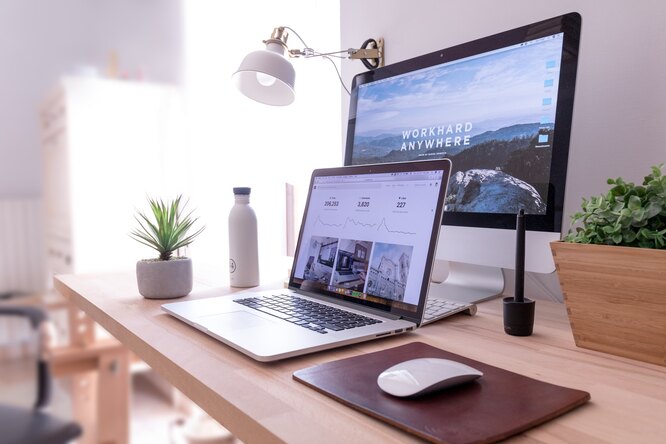
Сделать компьютер быстрее можно и без сложных манипуляций. Достаточно лишь немного кропотливой работы
Со временем компьютеры могут работать медленнее из-за постоянного обновления программ и приложений, но это далеко не все причины замедления работы компьютера. Среди других причин слишком большое количество программ, открываемых при запуске или в фоновом режиме, или недостаточно частые перезапуски. Вот несколько способов, которые помогут вам ускорить работу своего устройства.
0 РЕКЛАМА – ПРОДОЛЖЕНИЕ НИЖЕ
Проверьте все обновления
Обновление вашей системы может ускорить ее, поскольку обновления обычно содержат исправления ошибок, которые могли замедлять работу вашего компьютера. Еще одно преимущество обновлений — новые функции и возможности.
- В Windows 10: нажмите кнопку «Пуск «> «Настройки»> «Обновление и безопасность»> Центр обновления Windows> Нажмите «Проверить наличие обновлений».
- В Windows 11 процесс аналогичен: нажмите кнопку «Пуск»> «Настройки»> «Центр обновления Windows»> «Проверить наличие обновлений».
Выключайте и перезагружайте компьютер
Выключение компьютера приведет к удалению всех временных системных файлов и позволит начать все сначала. Очень часто мы постоянно оставляем компьютер включенным, переводя его в режим гибернации вместо фактического выключения. Ноутбуки обычно не выключаются, когда вы просто закрываете экран. Старайтесь выключать компьютер не реже одного раза в неделю, чтобы ускорить его работу.
РЕКЛАМА – ПРОДОЛЖЕНИЕ НИЖЕ
0 РЕКЛАМА – ПРОДОЛЖЕНИЕ НИЖЕ
Увеличьте объем ОЗУ
Скорость и производительность компьютера могут зависеть от его оперативной памяти — она представляет собой временную память, позволяющую компьютеру выполнять несколько задач одновременно. Чем больше оперативной памяти, тем больше процессов ваша машина может запускать одновременно.
Приобретите совместимый чип оперативной памяти и обновите его. Убедитесь, что ваш компьютер выключен и был выключен в течение некоторого времени, найдите внутри него чип, извлеките старый, вставьте новый и аккуратно вдавите его в гнездо. При необходимости обратитесь за профессиональной помощью и имейте в виду, что некоторые ноутбуки не позволяют устанавливать новое ОЗУ.
Удалите временные файлы
Временные файлы или кэш создаются системой и должны использоваться только в течение определенного времени, после чего они просто накапливаются и занимают место на вашем компьютере. Их удаление может ускорить работу компьютера. Вот как это сделать:
0 РЕКЛАМА – ПРОДОЛЖЕНИЕ НИЖЕ
- Откройте диалоговое окно «Выполнить». Это можно сделать различными способами — наиболее простым является использование сочетания клавиш: нажмите клавишу Windows, а затем клавишу R.
- Введите %temp% и нажмите enter.
- Выберите файлы в папке, удалите их, а затем очистите корзину.
Уберите программы из автозагрузки
Некоторые приложения и программы автоматически запускаются, как только вы включаете компьютер, что может занимать его оперативную память и замедлить работу. Вот как решить эту проблему:
- Откройте диспетчер задач. Есть несколько способов сделать это, но самый быстрый — использовать сочетание клавиш: нажмите Ctrl + Alt + Del.
- Нажмите «Подробнее «в левом нижнем углу, чтобы увидеть все вкладки, а затем выберите вкладку «Автозапуск».
- Вы увидите все программы, которые запускаются автоматически.
- Щелкните правой кнопкой мыши программу, автоматический запуск которой вы хотите остановить, и нажмите «Отключить».
Вы также можете использовать для этой цели и специализированные программы, такие как CCleaner.
Загрузка статьи.
Источник: www.techinsider.ru
Как ускорить компьютер без программ

Как ускорить компьютер без программ? Некоторые скажут модернизацией*! Некоторые скажут переустановкой Windows*! А некоторые установкой новой обрезочной версией ОС на компьютер*! На самом деле эти все варианты рабочие, но мы сегодня поговорим с вами о том, как ускорить компьютер без сторонних программ.
Используя › внутренние ресурсы Windows.
Ускорить ПК без ПО — используя внутренние ресурсы Windows
Спустя некоторое времени, компьютер начинает подвисает, выскакивают ошибки — это уже сигнал о том, что компьютером нужно заниматься. Ускорить свой компьютер без программ используя внутренние ресурсы Windows . Для этого необходимо:
- Отключить индексацию ваших файлов на диске.
- Уменьшите немного графики, чтобы получить немного скорости.
- Активируйте профиль «Высокая производительность» в энергосбережении.
- Выполните глубокую очистку, чтобы уменьшить задержку между загрузками.
- Удалите различную рекламную информацию, взимаемую с вас, и различные предложения.
Ускорить компьютер без программ: отключите индексацию файлов на диске
Как правило, Windows создает Индекс в котором можно быстро найти файлы, запрошенные пользователем, это касается различных поисков, выполняемых в данный момент. Однако каждый раз, когда Windows обновляет список, она крадет много ресурсов. Если для вас не важен быстрый поиск нужных файлов, просто:
Откройте проводник Windows , щелкните правой кнопкой мыши на проблемном диске. Затем перейдите в Свойства. Внутри можно будет убрать галочку на » Разрешить индексацию «. Этот шаг не рекомендуется для твердотельных накопителей. После, оставьте свой компьютер в покое на некоторое время.
Действительно, в Windows 10 есть режим автоматического обслуживания, в котором она не только ищет обновления и решения различных ошибок, накопившихся в реестрах. Но и дефрагментирует систему на HDD , оптимизирует ее, по крайней мере, в ее основах.
Откажитесь от визуальных эффектов, в силу производительности:
В Windows 10 полно графических эффектов, но удалить некоторые точно не помешает.
Откройте «Выполнить» и введите «sysdm.cpl», это откроет свойства системы. Перейдите в раздел «Дополнительно» и перейдите к настройкам производительности. Оттуда вы можете выбрать все различные графические опции, без которых вы хотите обойтись. Можно выбрать наилучшее быстродействие, просто убрать все. Это отполирует операционную систему от визуальных эффектов, что выделить немного свободных ресурсов для производительности.
Уменьшите немного графики, чтобы получить немного скорости. После выбора приоритетов примените выбранные настройки. Сохраните, применением!
Активируйте профиль «Высокая производительность» в энергосбережении.
Как и в течение нескольких лет, операционные системы Microsoft используют профиль, посвященный энергосбережению, который касается как настольных так и портативных ПК. А это означает в свою очередь, что для определенных конкретных целей ваш компьютер экономит часть своей вычислительной мощности. Для того, чтобы потреблять меньше энергии.
В варианте оптимизации это режим стоит снять с ручника. Откройте › «выполнить» (щелкните правой кнопкой мыши — Пуск -› Введите в него -› «powercfg.cpl». Или же зайдите в -› God Mode, «Режим Бога» и активируйте производительный процесс.
Если же максимальная производительность» скрыта, то. Откройте командную строку с правами администратора, или выполнив команду через › Powershell.
Внутри введите эту команду: powercfg -duplicatescheme e9a42b02-d5df-448d-aa00-03f14749eb61. Это активирует скрытый профиль. После чего вы уже сможете выбрать › максимальную производительность, которая будет доступна в панели управления.
Независимо от того, пользуетесь вы SSD или HDD, в системе Windows, которая работает не по дням, а по часам, при этом обновляется, и использует различные социальные программы. В ней накапливается много бесполезных файлов, которые замедляет работу вашей системы. Вы можете сделать очистку различными способами: удалив файлы вручную.
Либо с помощью двух инструментов, присутствующих в Windows 10. Напомним вам, что мы не используем стороннее программное обеспечение. Итак вы можете открыть старую очистку диска, которая все еще активна. Хотя Microsoft заявляла, что больше не поддерживает ее, как минимум уже два года.
Откройте › «Выполнить» и введите › cleanmgr. Если вам нужна более глубокая чистка, вы можете использовать команду › cleanmgr /sageset:65535 /sagerun:65535. Но будьте весьма осторожны, различные скрытые возможности не всегда можно устранить сразу. Не заденьте необходимые системные файлы. На всякий случай в Windows 10 уже есть собственная утилита очистки диска.
Ускорить компьютер без программ: удалив рекламную информацию
Удалите различную рекламную информацию, взимаемую с вас, и различные предложения
Windows 10. Как теперь известно, это довольно своеобразный зверь, когда дело доходит до рекламы и различных нарушений конфиденциальности. Баннер за баннером и рекламный вирус может быть уже у вас в компьютере. Но устранив различные предупреждения и проверки того, что мы делаем, мы значительно снизим общую усталость вашего компьютера.
Заходим в настройки Windows › затем для уведомлений и действий. Ищем вариант с надписью › получать советы при использовании Windows . И все необходимые уведомления и баннеры отключаем. Можно еще установить в браузер расширение, но это уже отдельный случай, привлекающий сторонний плагин . Об этом мы как то говорили в всплывающей рекламе.
Что касается поддержки:
Если вашему компьютеру полный абзац, то вы можете обратиться. Выезд мастера бесплатно, услуги платно. Ремонт компьютеров, настройка, модернизация это всего лишь малая часть услуг, что мы можем вам предложить. Выбор как всегда за вами, а услуги, если что за нами!
Источник: kompiu-pomosch.ru